
Di nav bikarhênerên Internetnternetê de, û bi taybetî karûbarên e-nameyê de, sedî nifşek nûhatîyên ku berê qet navnîşanên E-Mail rû nedan e. Li ser bingeha vê taybetmendiyê, paşê di qursa vê gotarê de em ê li ser mijara rêbazan bi berfirehî nîşan bikin ka meriv çawa navnîşana e-nameya xwe bibîne.
Navnîşana e-nameya xwe bibînin
Ji bo ku dest bi dest pê bikin, ew hêja ye ku hûn hîn jî ji navnîşana e-nameyê bêyî ku karûbarê ku di pêvajoya qeydkirinê de hatine bikar anîn, bibînin, bîra xwe ji daneyê ji zeviyê bistînin "Têketin". Di heman demê de, navê domaina tevahî jî navê sêviya karûbar dike, piştî ku sembola kûçikê.
Heke hûn hewce ne ku navnîşê ji hesabê kesek din bibînin, wê hingê awayê tenê ji bo we dê ji xwediyê xwedê bipirse. Wekî din, ev celeb agahdariya bi peymana bikarhêner ve tê parastin û ji hêla karûbaran ve nayê eşkere kirin.
Zivirîna rasterastî ya mijarê, her weha girîng e ku hûn berhemanek çêkin ku hûn dikarin navnîşa berjewendiyê ji hesabê xwe bi gelek awayên cûda bibînin. Lêbelê, ew ê tenê piştî destûrnameya serfiraz a li ser malpera karûbarê posteyê peyda bibin.
Heke rasterast gihîştina nameyê tune, hûn dikarin ji bo lêgerîna ku bi karanîna lêgerînê ve hatî databases geroka.
Em ê bi kurtasî destnîşan bikin ka ev çawa li ser mijara Chrome tê kirin.
- Bi rêya menuya sereke ya geroka webê beşê vekin "Settings".
- Vebijêrin rûpelê vebijarkan û navnîşê berfireh bikin "Extra".
- Li blok "Passwordîfre û formên" bişkojka bikar bîne Sêwirandin.
- Li ser milê rastê li jor li ser rûpelê qutikê Lêgerîna Passwordîfreyê navê domainê ya nameyê binivîse, tevî sembola kûçikê.
- Ji bo rastbûna mezintir, hûn dikarin bi navgîniya URL-yê wekî posteyê wekî daxwazê li nameyan bigerin.
- Niha ew di navnîşa pêşkêşkirî de dimîne ku E-nameya pêwîst bibîne û wê ji bo mebesta xwe bikar bîne.




Hema bêje her karûbarê nameyê pîvanê dide ku navê domaina bingehîn di nav hesabê de biguhezîne, ji ber vê yekê hişyar be.
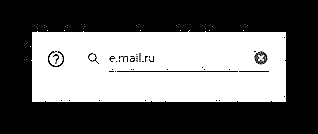

Her weha Binêre: Meriv theîfreyê di gerokê de çawa bibîne
Heke di hesabê we de îhtîmala destûrdayînê heye, hûn dikarin li ser bingehê taybetmendiyên karûbarên posteyê, wê cûda cûda bikin.
Yandex Mail
Yekemîn karûbarê herî populer a danûstendina e-nameyê li Rûsyayê agahdariya ku hûn hema hema her gav hewce dike nîşan dide. Wekî din, her çend karûbar xwedan şiyariyê ye ku ji hêla bikarhênerek din ve were xebitandin, navnîşa nameya orjînal herdem dê hebe.
Her weha bibînin: toawa li ser Yandex.Mail qeyd kirin
- Dema ku di rûpela sereke ya karûbarê nameya Yandex de, li quncikê jorîn li ser wêneya profîl bikirtînin.
- Di menuya ku xuya dibe de xêza sereke ye ku ji navnîşana E-Mail a xwestî ya ji hesabê bikar tê anîn.
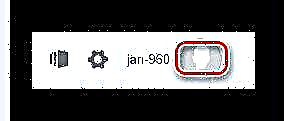

Her weha bibînin: theawa Navê bikarhênerê li Yandex veguherîne
Heke hûn pê bawer in ku e-name carekê hate guhertin, hûn dikarin beşê bi Parametreyên nameya Yandex re bibînin.
- Li milê çepê yê wêneya berê hatî bikar anîn, pêl bişkoka bi wêneya gîlekê bikirtînin.
- Ji bloka pêşkêşkirî bi nuqteyan, herin kategoriyê "Agahdariya Kesane".
- Di navnîşek taybetî de "Ji navnîşê nameyan bişînin" Hûn dikarin e-nameya bikar bînin bibînin û li gorî xwestinê jî wê biguherînin.


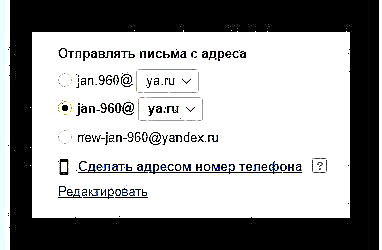
Ji bilî her tiştî, E-nameya çalak di dema afirandina e-nameyan de têne xuyang kirin.
- Herin rûpelê sereke ya vê karûbarê posteyê û li ser bişkojka bikirtînin "Binivîse".
- Li ser rûpelê jorîn a ku di bloka nivîsê de ve dibe "Ji kê re" Daneyên xwestî dê bêne xuyandin.


Hûn dikarin vê yekê bi karûbarê nameya Yandex re bi dawî bikin, ji ber ku beşên nîqaşkirî dikarin ji agahdariya hesabê berfireh, bi navnîşana E-Mail bixwe peyda bikin.
Mail.ru
Mail.ru, karûbarek peyamberî ya elektronîkî, gihîştina daneyên pêwist di formek berbiçav de jî ji Yandex re peyda dike. Ev bi hûrgilî ji ber ku hesabê vê pergalê bixweber bi hemî karûbarên alîkariyê yên malpera Mail.ru re têkildar dibe, û ne bi tenê bi postayê.
- Herin navnîşa peyaman di Mail.ru de û li quncikê jorê yê rastê verzê ya tevahiya navê bikarhênerê ya hesabê bikar bînin bibînin.
- Bi spasiya girêdana destnîşankirî, hûn dikarin menuya sereke ya vê malperê vekin û ji wir navnîşana e-nameyê ku rasterast di bin navê xwedan de cih digirin jêbirin.


Digel vê rêbaziya pir hêsan, mirov dikare bi rengek cûrbecûr cûrbecûr bimeşe.
- Bi menuya navîgasyonê, beşê vekin Nameyan.
- Li quncika çepê ya jorîn, li ser bişkojka bibînin û bikirtînin "Nameyek binivîse".
- Li tenişta rastê ya qada kar li blok "To" li ser zencîra bikirtînin "Ji kê re".
- Naha, di forma afirandina afirandina peyamê de, xêzek nû xuya dike ku navnîşana e-nameya we tê pêşkêş kirin.
- Heke hewce be, hûn dikarin wê li E-Mail bikarhênerek din ku hesabê we ve girêdayî ye biguhezînin.




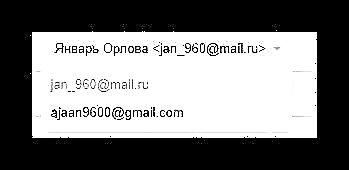
Wekî ku pratîkê destnîşan dike, ev taybetmendiya di vê pergalê de kêm tête bicîh kirin.
Zêdetir bixwînin: mailawa nameyek bi nameyek din re girêdan
Bi temamkirina her fermanê ku wekî ku tête diyar kirin, hûn ê dijwar nebin ku hûn navnîşana e-nameya xwe nekişînin. Heke, di doza we de, tiştek neyê kirin, em pêşniyar dikin ku hûn gotarek berfireh li ser mijarek wekhev bixwînin.
Zêdetir: Heke hûn têkeftina xwe ya Mail.ru ji bîr kir çi bikin
Gmail
Yek ji çavkaniyên herî berfireh ên li ser nternetê Google ye, ku xwediyê karûbarê e-nameyek xwedan Gmail e. Di vê rewşê de, hûn dikarin bêyî danûstendinên taybetî, daneyên xwe ji hesabê fêr bibin, ji ber ku di proseya guhastina koda postê de, nîşana dakêşanê li ser ekranê bi nîşanek xuya dike, ku ew jî navnîşana e-name ye.

Rûpela sereke ya malperê dikare çend caran nûve bête nûve kirin, her gav her pergalek li ser pergalê bi e-nameya profîla xwe re vedibêje.
Heke ji ber hin sedeman hûn nikarin rûpelê karûbarê nameyê nû bikin, hûn dikarin tiştek din bikin.
Her weha binihêrin: Meriv çawa hesabek Gmail-ê biafirîne
- Ji bo nimûne, li ser rûpela rûpela sereke ya Gmail-ê vekin Inbox û li quncika jorîn a rastê ya pencereya geroka li ser wêneya hesabê bikirtînin.
- Di qerta ku li jorîn di bin navê bikarhêner de tê pêşkêş kirin guhertoya tevahî ya vê pergala nameya E-Mail e.
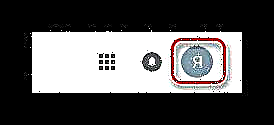

Bê guman, mîna ku di doza pergalên din de, hûn dikarin edîtorê peyamên nû bikar bînin.
- Li ser rûpela nameya sereke ya di menuya sereke ya li milê çepê bikirtînin "Binivîse".
- Niha pencereyek pêşnumayê dê li tenişta rastê ya rûpelê xuya bibe, ji ya ku hûn hewce ne ku xwe bi xêzê bidin nasîn "Ji".
- Heke hewce be, heke girêdan heye, hûn dikarin senderwerê biguhezînin.


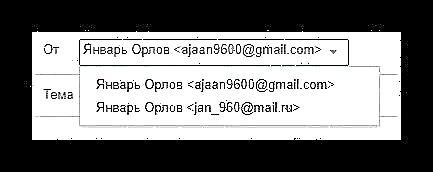
Di vê qonaxê de, hûn dikarin bi danasîna prosesa wergirtina navnîşana nameyê di pergala Gmail-ê de biqedinin, ji ber ku ev bêtir ji agahdariya pêwîst hewce ye.
Rambler
Karûbarê Rambler ji hêla hejmarek kêmtirîn bikarhêneran ve tête bikar anîn, ji ber vê yekê pirsên bi hesabkirina navnîşana nameyê zehf zehf in. Heke hûn yek ji wan kesan in ku nameya Rambler tercîh dikin, navnîşana e-nameya e-nameyê dikare wekî jêrîn hesab bike.
Her weha binihêrin: Meriv çawa di nav nameya Rambler de hesabek diafirîne
- Di malpera Rambler de têkevin karûbarê nameyê û bi menuya sereke ya li joriya rastê ya jorîn a ekranê vegerin menuya bingehîn ya şîfreya elektronîkî.
- Di bloka ku tê de, ji bilî pêl bişkoka derketina ji hesabê re, navnîşana E-nameya we tê pêşkêş kirin.
- Bişkojka bikirtînin Profîla minda ku hûn di pergala Rambler de hesabê kesane xwe vekin.
- Di nav blokên ku li ser rûpelê hatine pêşkêş kirin de, beşa bibînin Navnîşanên E-nameyê.
- Di binê nivîsa ku armanca vê blokê de tête diyar kirin de, navnîşek hemî e-nameyên ku bi hesabê we re girêdayî ne hene.





Ya sereke, bi gelemperî, E-nameya yekem li ser navnîşê ye.
Sêwirana dravê ya Rambler a ku nû hatî nûvekirin îro îro rê nade ku hûn di dema çêkirina peyamek nû de, wekî ku di karûbarên din ên berê de bandor têne bicîh kirin, navnîşana sendrokê bibînin. Lêbelê, hûn hîn jî dikarin pergala veguherandina nameyan bikar bînin da ku E-name bibînin.
- Herin peldanka Inboxbikaranîna menuya bingehîn.
- Ji navnîşa peyamên ku hatine şandin, her tîpan hilbijêrin û di moda dîtînê de vekin.
- Li ser rûpelê jorîn a ku di bin mijara îtirazê û navnîşa şandiyê vekirî ye, hûn dikarin navnîşana e-nameya hesabê xwe bibînin.
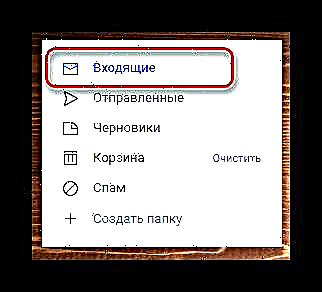


Wekî ku hûn dibînin, di warê lêgerîna agahdariya li ser hesabê de, pergala Rambler ji xizmetên mînahev ên din pir cûda nine, lê dîsa jî hin taybetmendiyên berbiçav hene.
Pêdivî ye ku karûbarê ku tête bikar anîn, xwedan hesabê be, di her rewşê de, hûn di hesabkirina e-nameyê de ne hewce nebin. Di vê rewşê de, mixabin, heke hûn di nameyê de ne bibin desthilatdar û navnîşan berê di databasa geroka we ya storednternetê de neyê hilanîn tiştek nabe.











